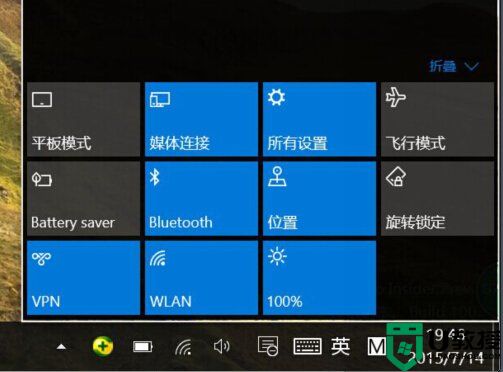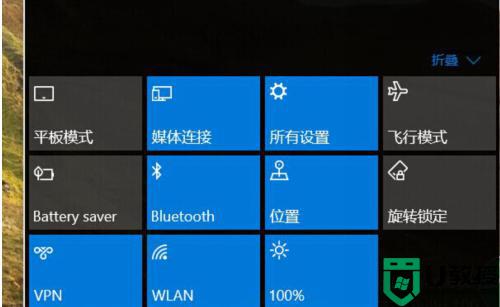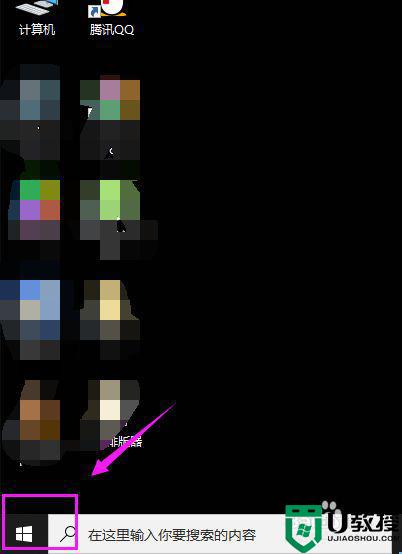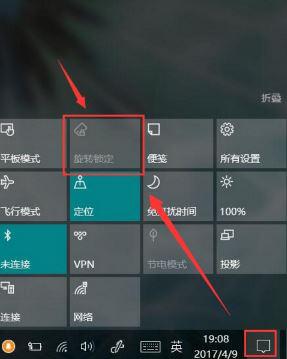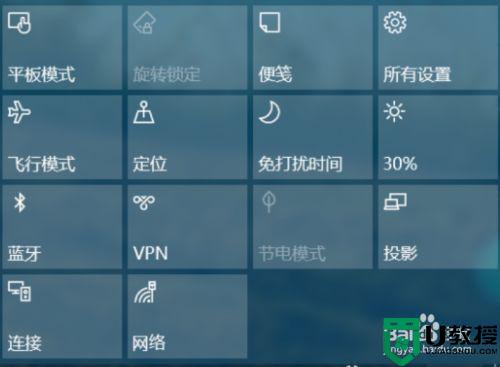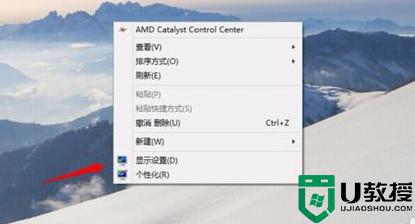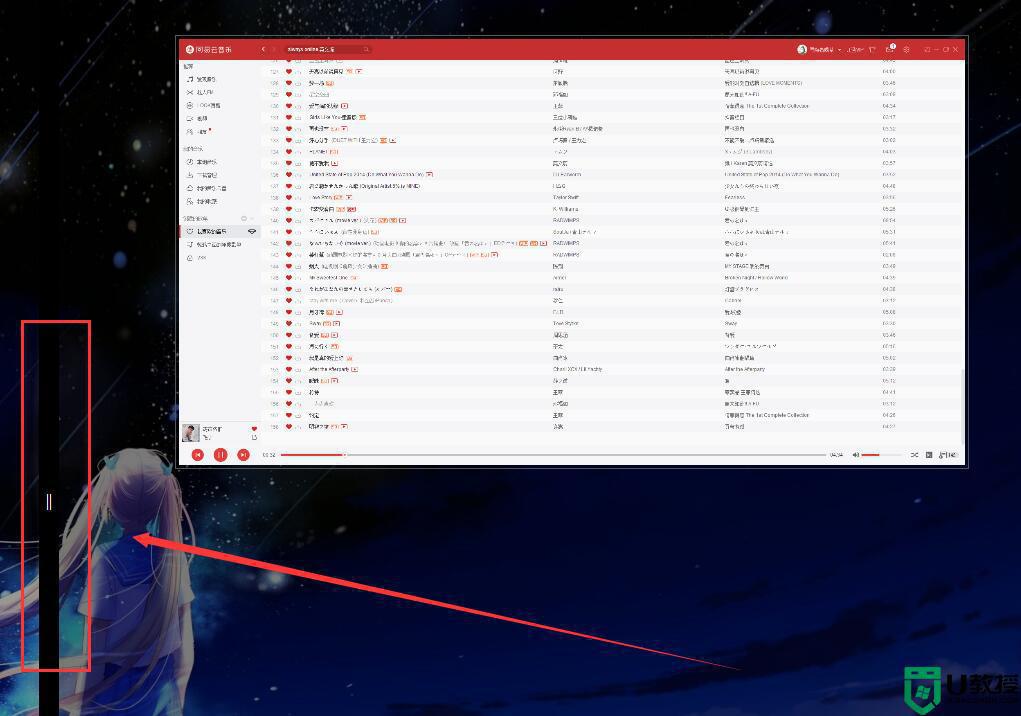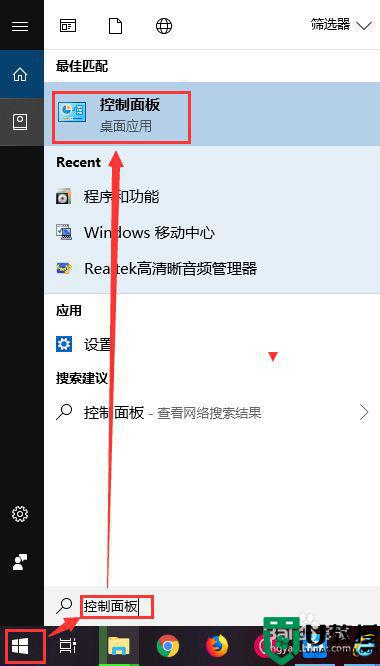w10电脑平板如何不让屏幕旋转 w10电脑平板锁定屏幕旋转设置方法
时间:2021-02-05作者:xinxin
对于win10系统旗舰版中新增加的一些功能,许多用户也都会一一进行尝试,其中就有平板模式,有些用户在体验过程中也觉得很是不错,然而每次运行时屏幕总是会出现旋转的情况,那么w10电脑平板如何不让屏幕旋转呢?接下来小编就来告诉大家w10电脑平板锁定屏幕旋转设置方法。
具体方法:
1、点左左下角的windows窗口图标。
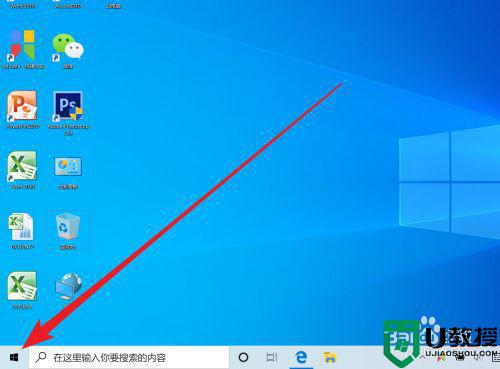
2、单击设置图标。
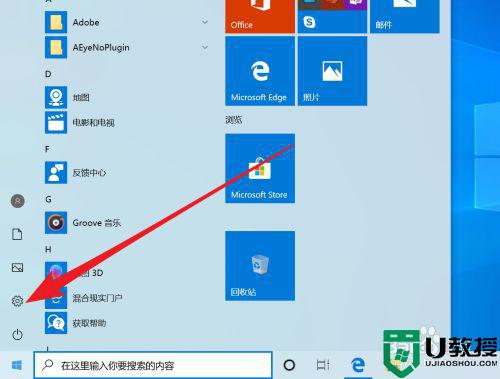
3、单击系统。
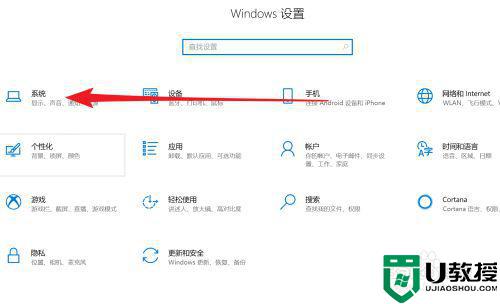
4、单击显示。
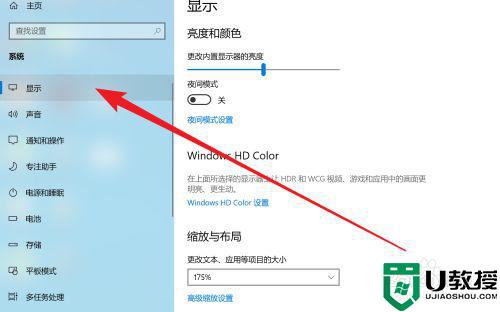
5、把旋转锁定功能打开,然后选择锁定的屏幕状态即可。
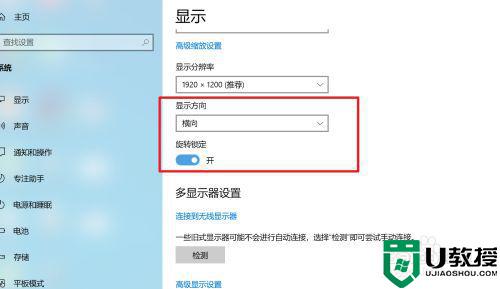
上述就是小编给大家介绍的w10电脑平板锁定屏幕旋转设置方法了,有需要的用户就可以根据小编的步骤进行操作了,希望能够对大家有所帮助。